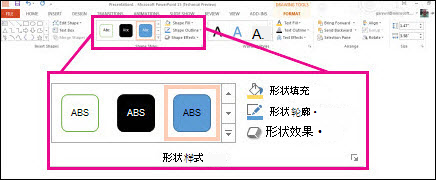| 向文档添加绘图 | 您所在的位置:网站首页 › word中绘图边框工具组在哪里 › 向文档添加绘图 |
向文档添加绘图
|
插入形状。 在“ 格式 ”选项卡上的“ 插入形状” 组中,单击一个形状,然后单击文档中的某个位置。 更改形状。 单击要更改的形状。 在“ 格式 ”选项卡上的“ 插入形状” 组中,单击“ 编辑形状”,指向 “更改形状”,然后选择其他形状。 向形状添加文本。 单击所需的文本形状,然后键入。 对所选形状进行分组。 通过按键盘上的 Ctrl 并单击要包含在组中的每个形状,一次选择多个形状。 在“排列”组中的“格式”选项卡上,单击“组合”,以便将所有形状视为单个对象。 在文档中绘图。 在“ 格式 ”选项卡上的“ 插入形状” 组中,单击箭头展开形状选项。 在 “行 ”下,单击“ 任意多边形 ”或“ 可涂鸦”。 提示: 若要停止使用任意多边形或涂鸦线进行绘制,请双击。 调整形状的大小。 选择要调整大小的形状。 在“ 格式 ”选项卡上的“ 大小 ”组中,单击箭头或在“ 高度 ”和“ 宽度 ”框中键入新尺寸。 将样式应用于形状。 在 “形状样式” 组中,将指针停留在样式上,以查看应用该样式时形状的外观。 单击样式以应用它。 或者,单击“ 形状填充 ”或“ 形状轮廓 ”,然后选择所需的选项。
注意: 如果要应用“ 形状样式” 组中不可用的颜色和渐变,请先选择该颜色,然后应用渐变。 使用连接器添加流程图。 在创建流程图之前,通过单击“插入”选项卡,单击“插图”组中的“形状”,然后单击“新建绘图画布”来添加绘图画布。 在“ 格式 ”选项卡上的“ 插入形状” 组中,单击流程图形状。 在“ 线条”下,选择一条连接线,例如 “弯曲箭头连接线”。 使用阴影和三维 (三维) 效果 来增加对绘图中的形状的兴趣。 在“ 格式 ”选项卡上的“ 形状样式 ”组中,单击“ 形状效果”,然后选择一种效果。 在画布上对齐对象。 若要对齐对象,请在选择要对齐的对象的同时按住 Ctrl。 在“ 格式 ”选项卡上的“ 排列 ”组中,单击“ 对齐 ”,从各种对齐命令中进行选择。 |
【本文地址】